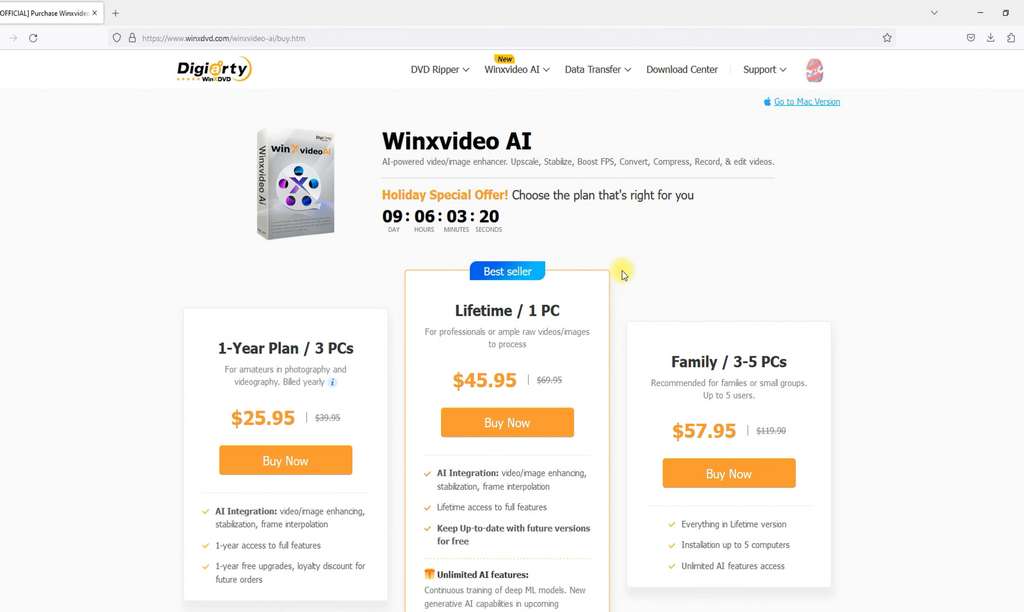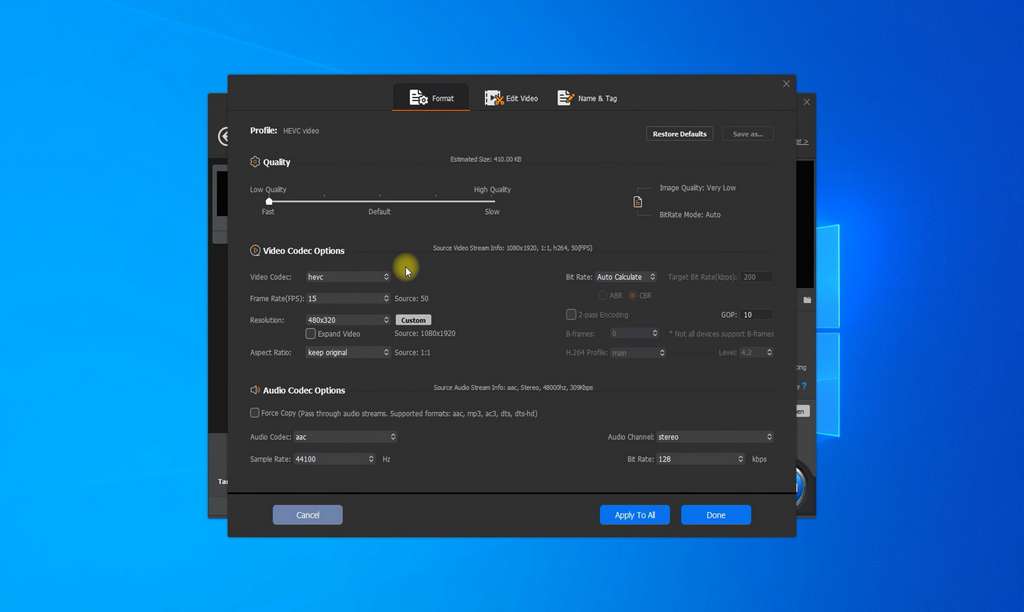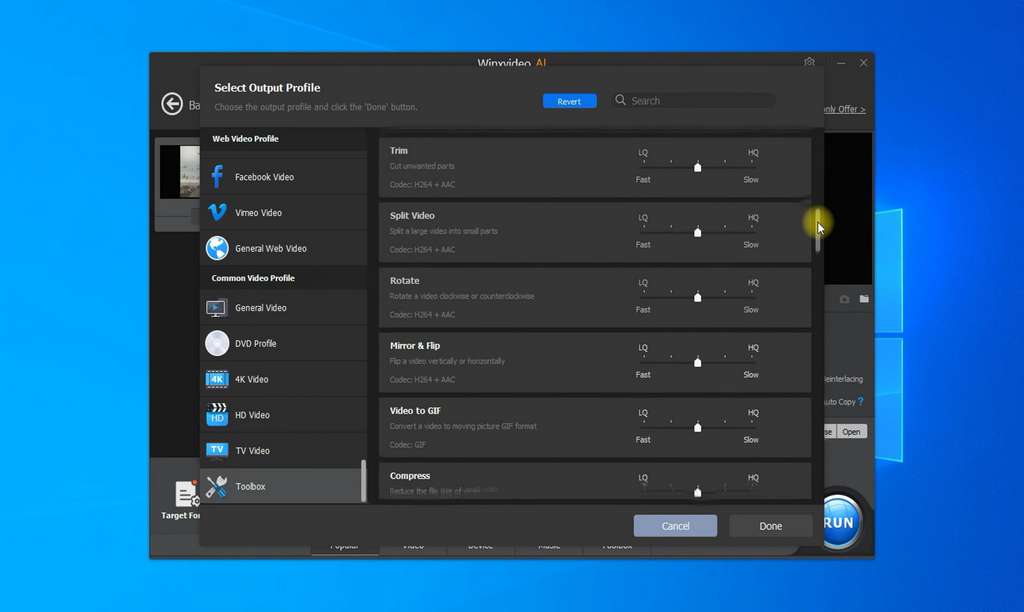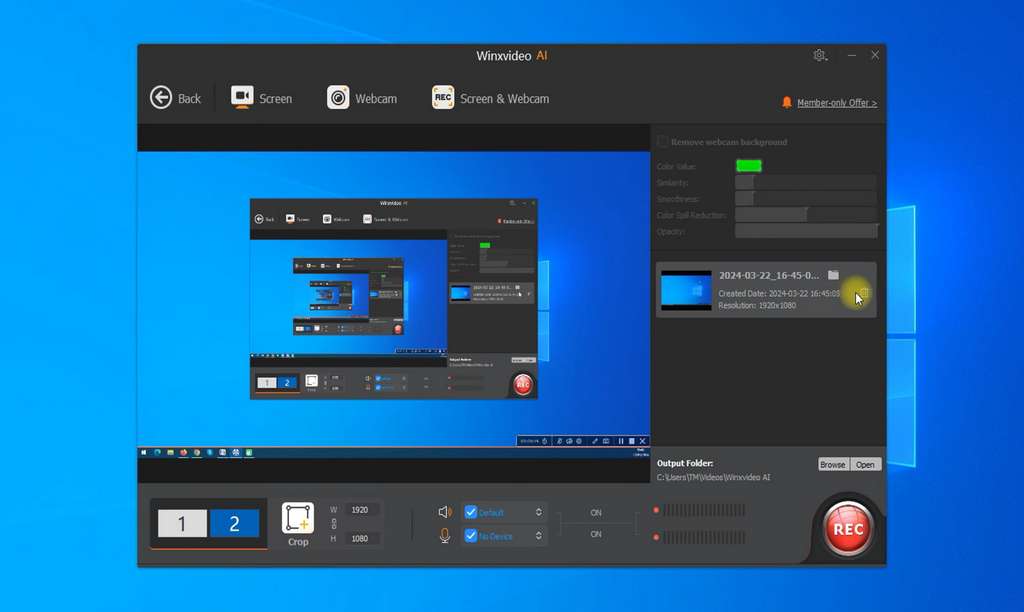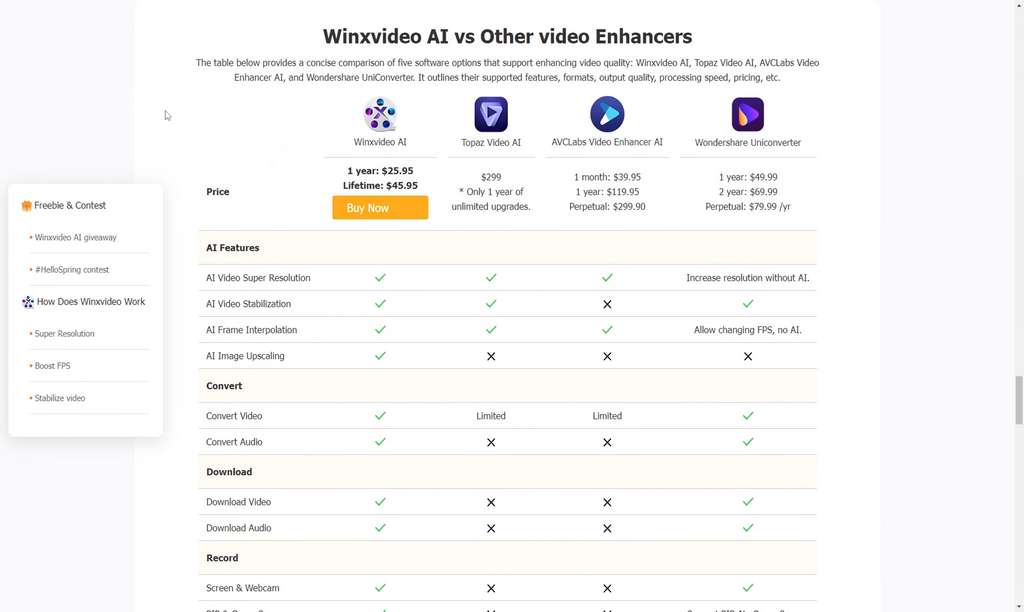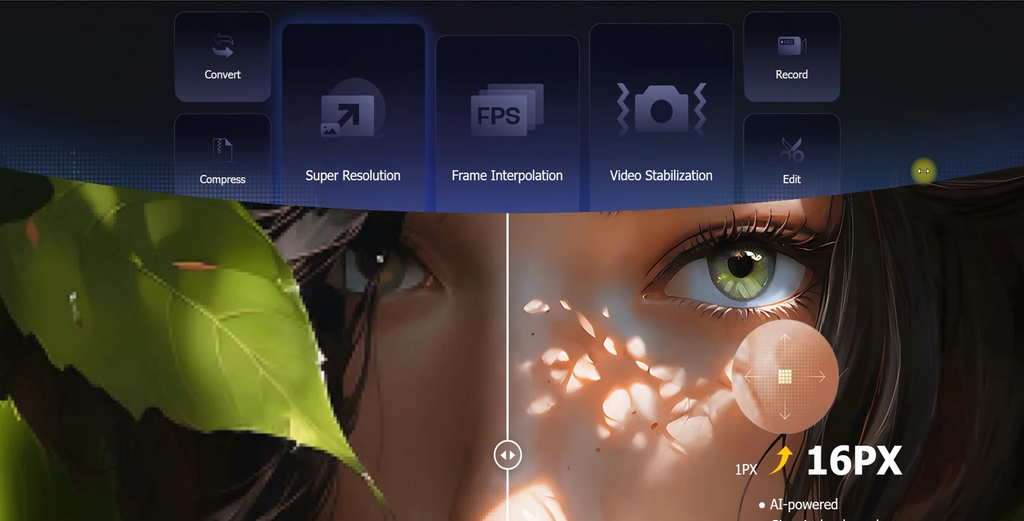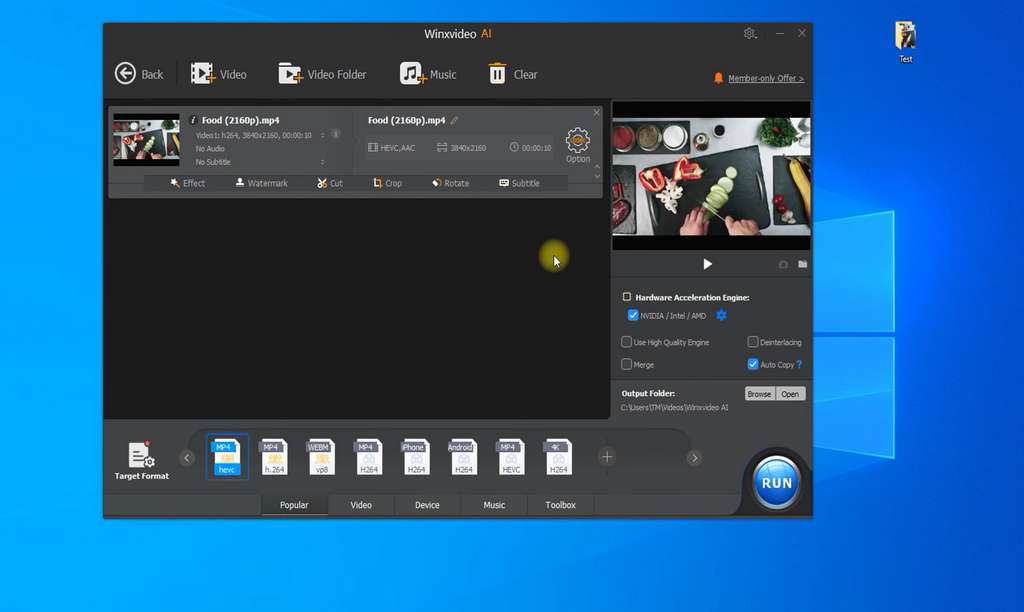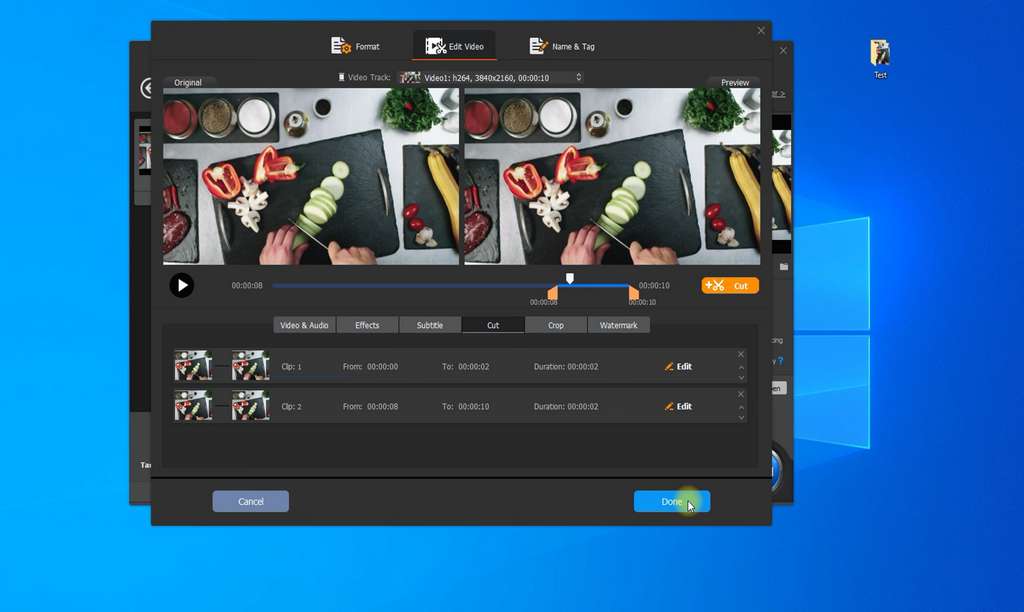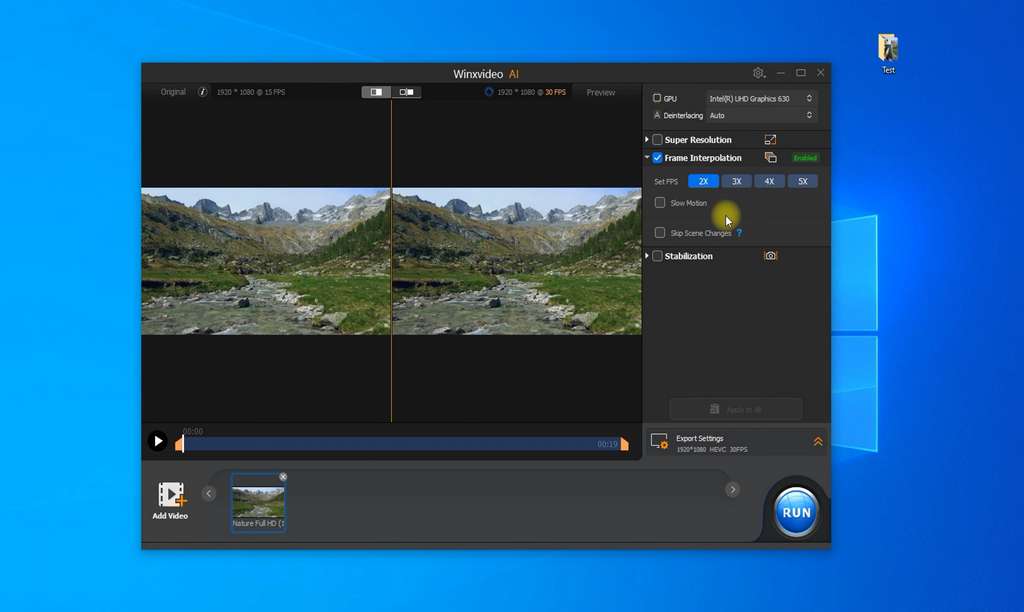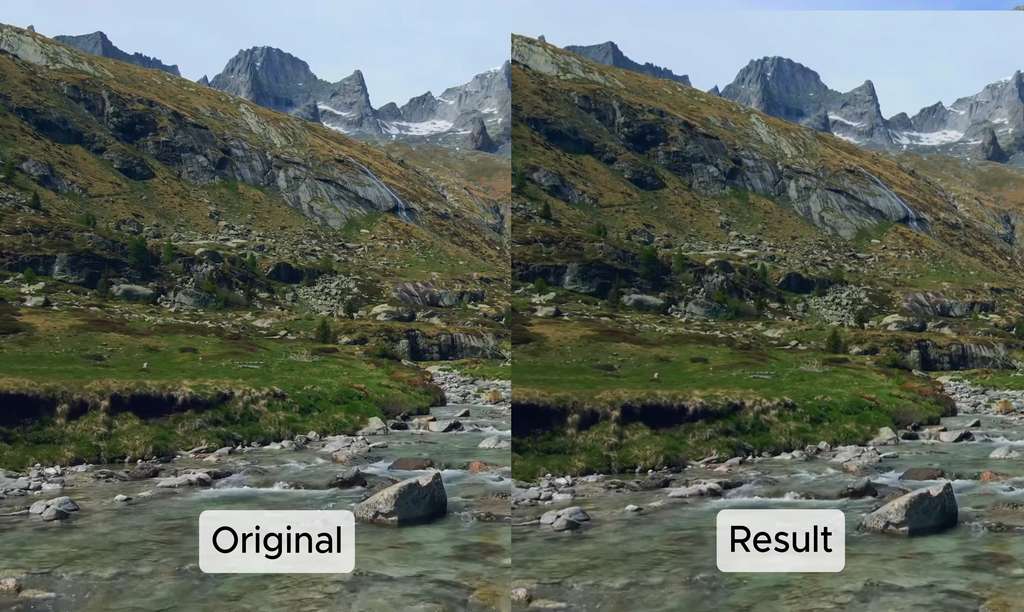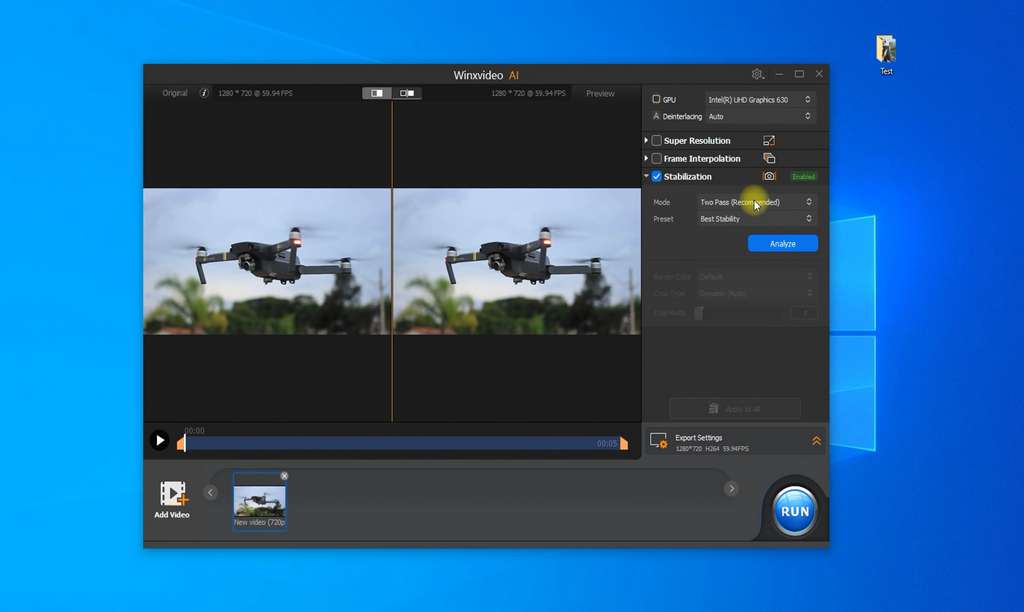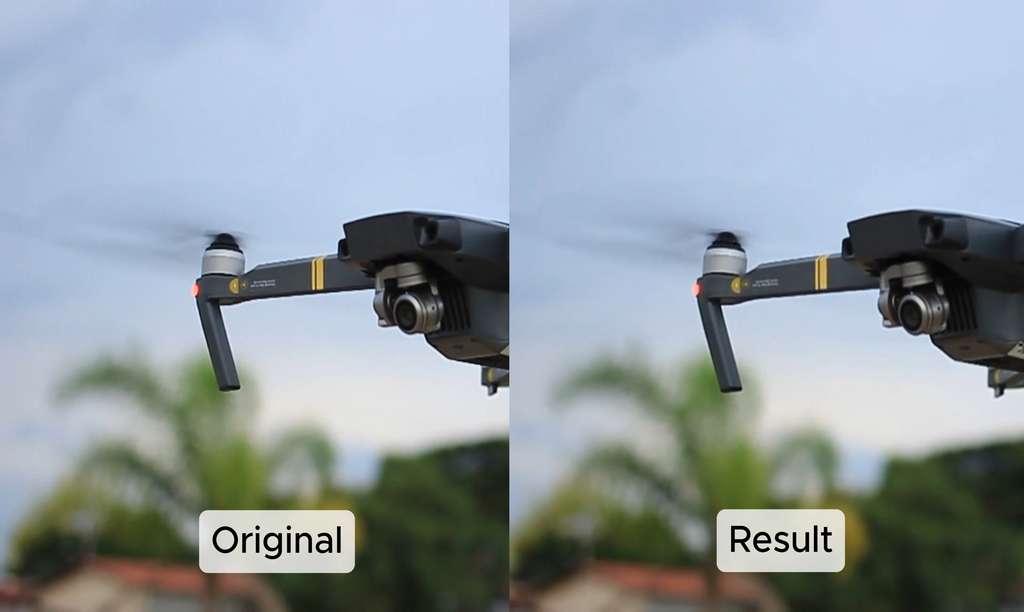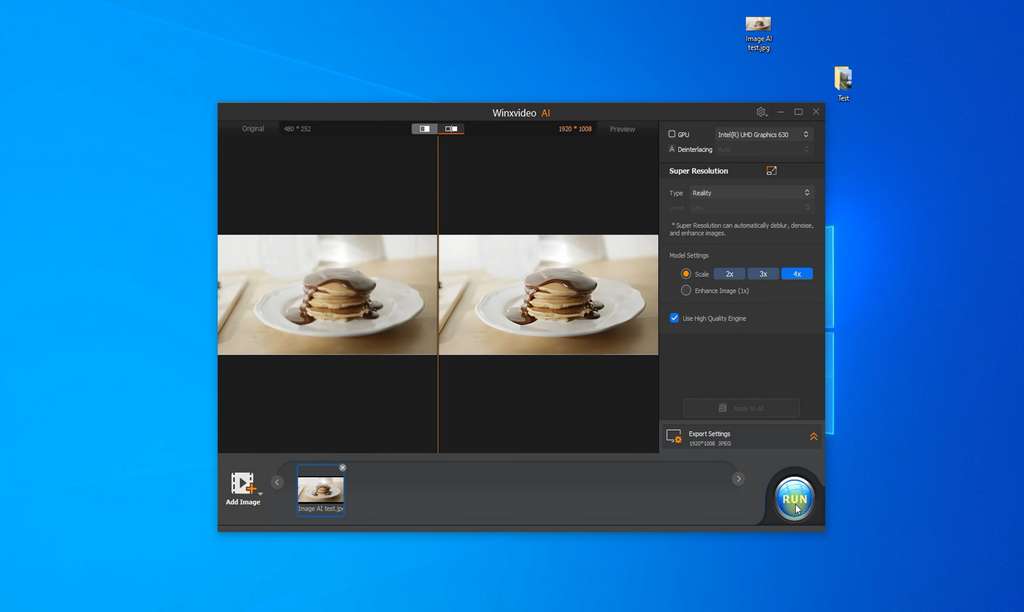Há alguns anos, parecia que a indústria de edição de vídeo havia atingido seu pico de capacidades, competindo principalmente no âmbito dos tamanhos de bibliotecas de predefinições e efeitos de vídeo. Mas o rápido desenvolvimento da IA entrou na esfera da edição de vídeo também, e agora a corrida começou novamente. Nesta análise, vamos examinar o Winxvideo AI – um produto revolucionário da Digiarty, conhecida por suas soluções em áudio e vídeo.
Conversor + Editor
O Winxvideo AI é uma solução tudo-em-um para edição de vídeo rápida, que oferece uma versão gratuita limitada ou pode ser adquirida por $49,95 vitalício, $25,95 por um ano, ou com um desconto de mais de 50% através do link abaixo deste vídeo. Quer você seja um blogueiro, um entusiasta de esportes com uma GoPro, ou simplesmente um entusiasta de vídeo, o Winxvideo AI propõe uma interface simples que permite aprimorar vídeos com apenas alguns cliques. O menu do programa consiste em vários módulos. Inclui recursos testados pelo tempo, como gravação de tela ou conversão de vídeo, mas a IA de Imagem e a IA de Vídeo para processamento automático de mídia se destacam separadamente.
O conversor oferece 11 formatos de áudio, incluindo os populares como MP3 e WAV, bem como os mais específicos como OGG e AC3. Quanto aos formatos de vídeo, há várias dezenas disponíveis, sem contar variações com diferentes codecs. Em particular, os formatos mais populares como MP4, MOV e MKV são suportados com codificação de stream H264 e o mais raro HEVC. Além disso, a conversão para 6 formatos para telas 4K e perfis de Vídeo DVD NTSC e PAL também está disponível.
A personalização está disponível para todos os formatos, permitindo ajustar as trilhas de áudio e vídeo do seu arquivo, ajustando bitrate, proporção, codec, canais de som e outras opções. Também é possível usar a seleção automática de parâmetros para o arquivo de saída, seja a qualidade ou o tamanho de arquivo requerido.
Para adaptar vídeos a dispositivos específicos, existem predefinições ajustadas às recomendações dos fabricantes – os fornecedores incluem Apple, Samsung, Sony e redes sociais como Facebook, YouTube ou Vimeo.
A propósito, se você mudar para a aba “Toolbox” nas predefinições de conversão, pode acessar ferramentas para edição básica de vídeo, como Cortar e Mesclar, bem como opções menos populares como Espelhar, Inverter e Rotacionar. Aqui você também encontrará recursos para tirar capturas de tela, adaptar vídeos 3D para telas normais, exportar legendas, remover efeitos de “olhos vermelhos” e “distorção de lente”.
Gravador de Tela
Uma ferramenta particularmente útil, especialmente para blogueiros e aqueles que gravam tutoriais em vídeo, é o Gravador de Tela. Com ele, você pode gravar a tela do seu computador ou partes específicas dela. Ele também suporta múltiplos monitores, tem um escalador automático embutido e permite recortar a área de captura.
Entre os recursos adicionais, vale destacar a capacidade de gravar simultaneamente da webcam e do desktop, bem como suporte para gravar áudio do sistema ou de um microfone externo. As opções de formatação para o arquivo de gravação resultante são limitadas, no entanto, é possível ajustar o nível de áudio, o formato do stream de vídeo e as configurações de teclas de atalho para controlar o processo de gravação e acessar o painel de desenho. Agora, vamos dar uma olhada mais de perto nos principais recursos relacionados à IA.
Vídeo e Imagem AI
Então, o que o algoritmo de IA no Winxvideo AI pode fazer e como funciona? Nossos testes mostraram que esse algoritmo está embutido no programa, tornando-o estático e não exigindo acesso constante à internet. No entanto, à medida que continuava a melhorar, recomendamos verificar regularmente se há atualizações no programa, disponíveis apenas na versão completa.
A propósito, abaixo da versão em vídeo desta análise, você encontrará um link onde pode adquirir a versão completa com um desconto de 57%, dando-lhe acesso a atualizações gratuitas regulares e removendo o limite de duração de vídeo de 5 minutos e a marca d’água forçada.
O algoritmo de IA tem três principais direções onde pode ser usado: reparo de vídeo, estabilização e aprimoramento. O reparo de vídeo é frequentemente necessário devido a câmeras de baixa qualidade ou algoritmos de compressão ruins durante o processamento. No primeiro caso, isso geralmente aparece como pontos ou pixels danificados na tela, conhecidos como ruído ou artefatos. No segundo, leva ao aparecimento de linhas verticais ou pixels, conhecidos como entrelaçamento e desfoque, respectivamente. Tais problemas geralmente surgem ao trabalhar com vídeos mais antigos gravados antes do formato Full HD se tornar popular.
A estabilização do stream de vídeo é necessária quando o vídeo é inconveniente de assistir devido a defeitos no processo de gravação. Isso frequentemente acontece quando o assunto se move muito rapidamente ou a câmera está mal focada, resultando em movimentos “borrados” ou mal distinguíveis, como um carro em movimento rápido capturado por uma câmera barata. No entanto, o problema mais comum que requer estabilização são câmeras mal fixadas, causando o “tremor” do vídeo. Isso também se aplica a filmagens extremas feitas com uma GoPro ou drone.
E no Winxvideo, a melhoria do vídeo significa escalar o vídeo para uma resolução mais alta e aumentar a taxa de quadros – características-chave que afetam a qualidade visível. Quanto maior a taxa de quadros por segundo, mais suaves os movimentos aparecerão no vídeo. Por exemplo, a famosa técnica de Hollywood de balas saindo de uma arma em disparo requer câmeras especiais capazes de gravar centenas de quadros por segundo. Para tomadas comuns, são usados tipicamente 24 quadros por segundo, que o Winxvideo pode aumentar para 60.
O mesmo algoritmo é usado na IA de Imagem, mas no caso das fotos, ele realiza automaticamente a correção de cores e melhora a nitidez da imagem. Também pode realizar upscaling – aumentar o tamanho da imagem enquanto corrige quaisquer artefatos que possam ocorrer. Não poderíamos ignorar uma lista de recursos tão promissora, então na próxima parte do vídeo, você verá testes reais e casos de uso do programa.
Casos de Uso
O WinxVideo AI é adequado para resolver a maioria dos problemas que surgem ao trabalhar com arquivos de vídeo. Mesmo assim, decidimos testar sua eficácia nos casos de uso mais típicos.
Caso 1. Redução do tamanho do arquivo
Para reduzir o tamanho do arquivo, usamos um conversor de vídeo. Adicionamos um pequeno vídeo, de 16 MB, ao Winxvideo AI. Em seguida, navegamos para as configurações de conversão, onde o modo com o menor tamanho de arquivo já estava selecionado. Quando movemos o slider, vimos como o tamanho estimado do arquivo mudava, de 10 MB para quase 23 MB. Retornamos o slider para a posição original, salvamos as opções e iniciamos a conversão.
No nosso caso, levou apenas alguns segundos, após os quais a pasta com a nova versão do arquivo foi aberta. Abrimos o arquivo e vimos que a qualidade da gravação de vídeo havia diminuído ligeiramente, perdendo alguma nitidez nas linhas. No entanto, o arquivo resultante ocupava apenas 1,4 MB, que era 10 vezes menor que o tamanho estimado.
Caso 2. Edição básica de vídeo
Tentamos realizar algumas operações de edição de vídeo. Por exemplo, cortamos um fragmento deste vídeo e juntamos os fragmentos restantes em um novo arquivo. Para fazer isso, escolhemos a opção Cortar e deixamos apenas os primeiros 2 segundos do arquivo. O Winxvideo já havia memorizado esse fragmento como uma nova trilha. Então, selecionamos mais 2 segundos no final do arquivo, resultando em 2 fragmentos de vídeo. Antes de renderizar, pudemos definir a ordem de gravação desses fragmentos no novo arquivo.
Após esperar um momento, abrimos o novo arquivo. Como esperado, a emenda dos fragmentos era perceptível antes do terceiro segundo, com a duração do arquivo sendo apenas 4 segundos em vez dos 10 originais.
Caso 3. Aumento de FPS e reprodução suave
Como mencionado anteriormente, quanto maior a taxa de quadros do vídeo, mais suave e estável será sua reprodução. Para este caso, um vídeo especial foi preparado com GOP e FPS baixos – parâmetros chave para uma reprodução suave do vídeo. Embora à primeira vista esse vídeo parecesse normal, ao observar mais de perto as margens do rio, era notável que o vídeo era reproduzido de forma “picotada”, semelhante a um jogo de vídeo exigente em um computador desatualizado.
Ao encontrar tais problemas com jogos, um usuário atualizaria seu hardware ou alteraria as configurações gráficas. No entanto, se problemas semelhantes surgirem com arquivos de vídeo, o módulo de IA de Vídeo com o recurso de Interpolação de Quadros pode ser usado. Ele adiciona automaticamente quadros faltantes ao vídeo para corrigir tais problemas.
Começamos a processar o arquivo e esperamos o final. Como observado, havia uma opção para aumentar o FPS várias vezes e adicionar efeitos de Slow Motion e otimizar o processamento de cenas. Essas opções poderiam ser usadas para alcançar a qualidade desejada, com a ressalva de que cada uma delas afetava a duração do processamento do vídeo.
Uma vez que o vídeo estava pronto, o reproduzimos. Como esperado, o efeito havia desaparecido, e a câmera se movia suavemente ao longo das margens do rio sem artefatos. No entanto, observou-se que o tamanho do arquivo aumentou de 7 para 25 MB.
Caso 4. Estabilização de vídeo
Para demonstrar como a estabilização de vídeo funciona, um vídeo de um curto voo de drone, capturado pelo mesmo drone, foi usado. Como observado, as vibrações das hélices foram mal compensadas, resultando em um efeito de câmera trêmula. Adicionamos este vídeo ao programa e lançamos a função de Estabilização com as configurações padrão. Mas primeiro, usamos a opção de análise para ver como o arquivo ficaria após o processamento. A propósito, a pré-visualização estava disponível para todas as funções deste módulo, bem como a proporção de tela Antes e Depois ajustável.
A conversão também procedeu rapidamente, então reproduzimos o novo arquivo. Como observado, o voo do drone parecia mais suave, e as oscilações visíveis agora estavam relacionadas ao objeto filmado em vez do operador do drone. Se necessário, essa operação poderia ser repetida para o novo arquivo criado para melhorar ainda mais o resultado alcançado.
Caso 5. Upscaling
O vídeo de teste do caso anterior tinha uma resolução de 1280×720, correspondendo apenas à qualidade HD. O Winxvideo AI poderia aumentar a resolução do vídeo em 2 ou 3 vezes, o que corresponderia à resolução Full HD ou 4K, respectivamente. Tentamos alcançar a qualidade máxima e escolhemos a opção de aumento triplo.
Essa operação foi a mais demorada de todas, mas o resultado estava agora pronto. Como observado, o upscaling foi bem-sucedido e, o mais importante, não levou ao aparecimento de artefatos. Além disso, não interferiu na estabilização da imagem, que realizamos junto com o upscaling neste caso.
Essa função é talvez a mais interessante no Winxvideo, pois combina funções automáticas de aprimoramento de vídeo e permite que o vídeo seja adequado para visualização em telas grandes. Mas, para completar o teste, também decidimos verificar como funciona o segundo modo de Super Resolução, chamado Anime.
Após o processamento, como observado, na maioria dos casos, ele afetou o equilíbrio de cores da imagem, tornando as cores mais saturadas e vibrantes. Assim, este modo é melhor usado para trabalhar com vídeos com iluminação ruim ou que requerem correção de cores. Anteriormente, isso levaria várias horas em um editor de vídeo profissional, ajustando o equilíbrio de cores, mas com o Winxvideo, eram apenas alguns cliques, e ele fazia tudo por você.
Caso 6. Restauração de imagens de baixa qualidade
O principal objetivo do Winxvideo AI é o aprimoramento de vídeo, mas seu algoritmo também é adaptado para imagens. Para testar esse recurso, tiramos uma captura de tela de um vídeo de baixa qualidade. Como observado, seu tamanho original era de apenas 480×250, e quando ampliado, artefatos de pixels apareciam. Colocamos essa imagem no programa e tentamos obter o máximo efeito dos algoritmos de IA. Definimos um aumento de 4x e ativamos o High Quality Engine.
Ao concluir, obtivemos uma imagem com dimensões de 1920×1008, aproximadamente correspondente ao formato de vídeo Full HD. Como observado, o algoritmo removeu artefatos e ruídos, tornando as transições entre os objetos mais suaves. A imagem não era ideal segundo os padrões modernos de fotos, mas um resultado assim era muito melhor do que alguns editores de fotos online que usam modelos neurais treinados.
Conclusão
O Winxvideo AI é um dos editores de vídeo de próxima geração que utiliza IA para processar fotos e vídeos. Seus algoritmos eliminam automaticamente problemas comuns, como entrelaçamento, ruído e granulação em imagens. No entanto, vale notar que, embora o programa esteja otimizado para uso de CPU, as operações de IA mais rápidas e otimizadas são realizadas quando se usa a aceleração de hardware, que requer uma placa gráfica compatível.
Além disso, o Winxvideo é um conversor de arquivos de áudio e vídeo versátil, com uma ampla gama de predefinições para vários dispositivos e capacidades básicas de edição de vídeo. Ele possui um gravador de tela embutido e outras utilidades úteis. É verdadeiramente um canivete suíço para o trabalho com vídeo, e você pode obtê-lo com um bom desconto através do link na descrição.